【网安小白成长之路】3.MySQL环境配置以及常用命令(增删改查)
🐮博主syst1m 带你 acquire knowledge!
✨博客首页——syst1m的博客💘
🔞 《网安小白成长之路(我要变成大佬😎!!)》真实小白学习历程,手把手带你一起从入门到入狱🚭
😘《CTF专栏》超级详细的解析,宝宝级教学让你从蹒跚学步到健步如飞🙈
😎《大数据专栏》大数据从0到秃头👽,从分析到决策,无所不能❕
🔥 《python面向对象(人狗大战)》突破百万的阅读量,上过各种各样的官方大型专栏,python面向对象必学之一!🐽
🎉希望本文能够给读者带来帮助,更好地理解这个问题或解决你的困惑🐾
前言
学习网络安全多多少少避免不了和数据库打交道,所以我们至少要掌握些基本的用法。为什么都有可视化的PHPMyAdmin数据库管理工具了为什么还要学习MySQL语句呢,当然是为了更利于我们学习数据库的原理,去更好的理解,本文主要介绍了如何配置MySQL的环境还有一些MySQL的基础语句
文章目录
- 前言
- MySQL操作
- 一、MySQL环境配置
- 1.找到MySQL的bin文件夹地址
- 2.添加环境环境变量
- 二、MySQL基础操作
- 1.登录数据库
- 2.基础指令
- 2-1.注意结尾需要加上分号
- 2-2.查看数据库/表
- 2-3.创建和删除数据库/表
- 创建
- 删除
- 2-4.数据表操作
- 插入内容
- 删除内容
- 更新内容
- 简单查询
- 三、总结
MySQL操作
一、MySQL环境配置
配置MySQL环境,能够让你打开cmd就可以使用MySQL
如果你配置过MySQL的环境变量可以直接略过这里
1.找到MySQL的bin文件夹地址
可以直接在小皮面板中直接打开MySQL的文件夹,打开文件夹之后进入bin文件夹
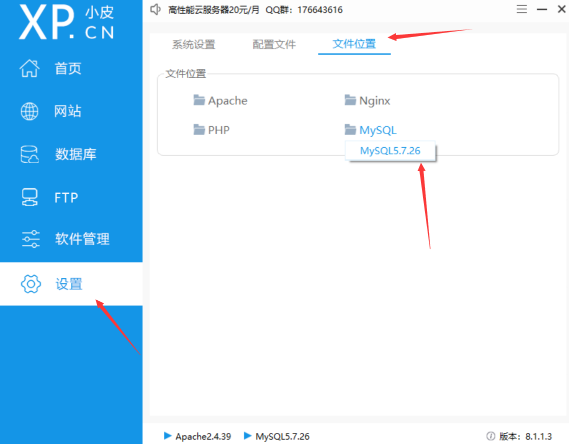
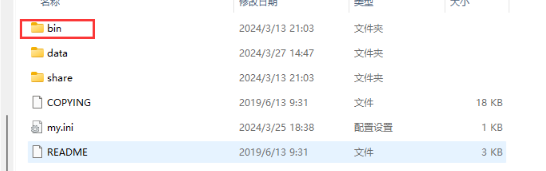
将地址复制下来

2.添加环境环境变量
可以直接按win键搜索编辑系统环境变量
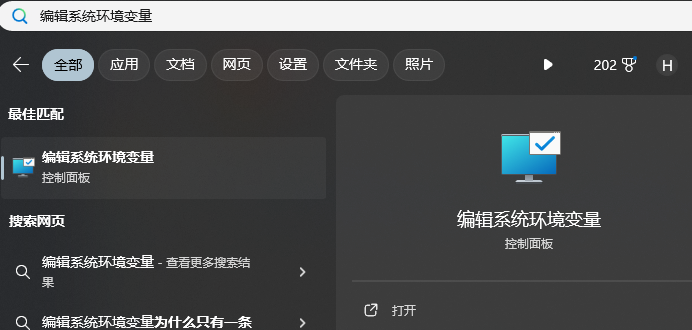
如果搜索不到的话可以右键此电脑==》属性==》高级系统设置
win11记得按住shift再进行右键或者右键之后点击更多选项
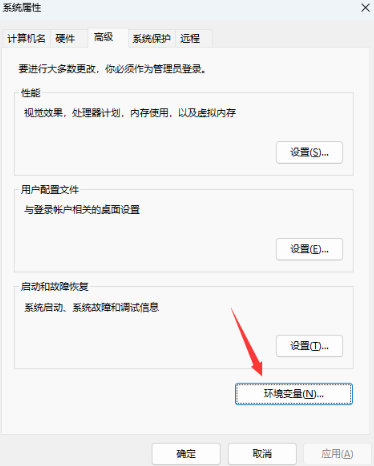
可以设置单个用户的变量或者系统的变量,这里我们设置系统的变量
选中Path==》编辑==》新建==》粘贴==》确定
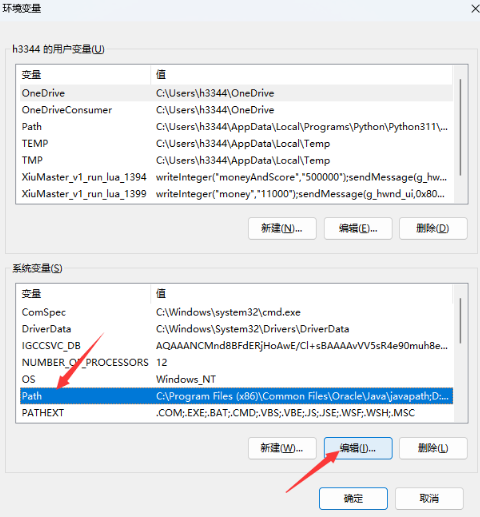
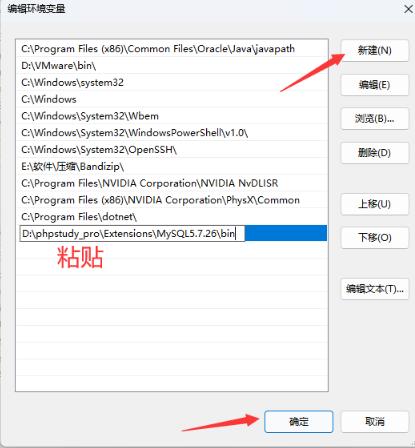
弄完之后点击确定
二、MySQL基础操作
MySQL的操作主要就是 增、删、改、查
1.登录数据库
win+r 打开运行输入cmd
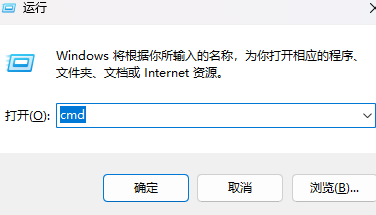
在命令行中输入指令登录数据库
mysql -u root -p

输入你设置的密码
2.基础指令
不会受大小写的影响,大小写输入都是可以的
2-1.注意结尾需要加上分号
注意在cmd写指令时需要以 分号 ; 结尾不然回车之后是换行

如果忘记加上分号 可以再换行之后加上分号
2-2.查看数据库/表
显示数据库列表
show databses;
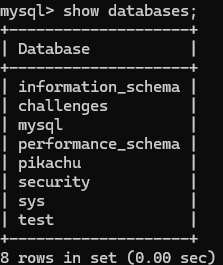
显示库中的数据表
在显示数据表前,我们需要先选择数据库,才能显示出数据表
use 数据库;
show tables;
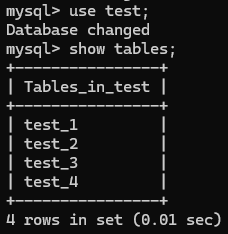
显示数据表的结构
describe 表名;
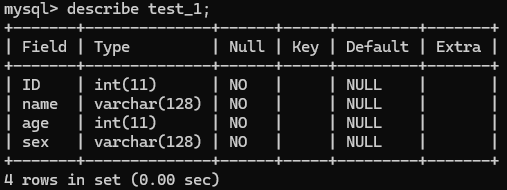
显示数据表所有内容
select * from 表名;
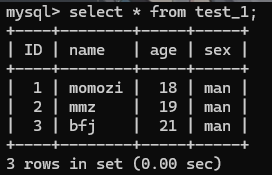
2-3.创建和删除数据库/表
创建
创建数据库
create database if not exists 库名
character set utf8;
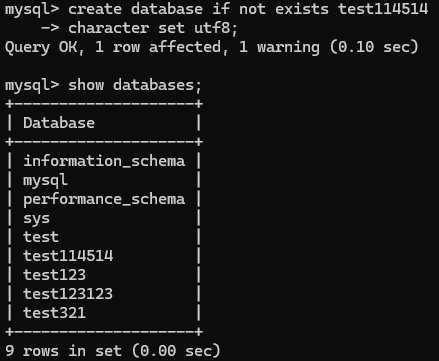
if not exisits 判断这个库名是不是创建过
character set utf8 将数据库的编码设置为 utf 8
创建数据表
先使用use选择需要在哪个数据库创建
create table 表名 (字段);
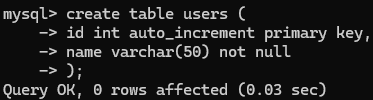
id 整数型 自增长 作为主键
name 字符串(限制长度50) 不能为空
删除
删除数据库
drop database 库名;
删除数据库 test114514
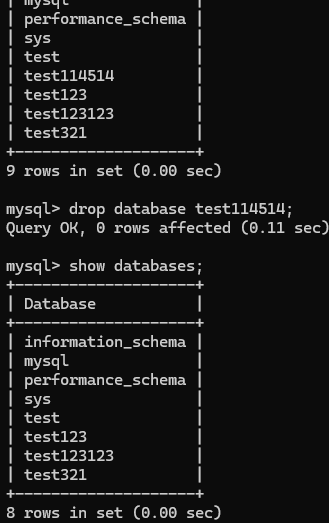
删除数据表
use选择删除哪个数据库里面的数据表
drop table 表名;
删除数据表 test_4
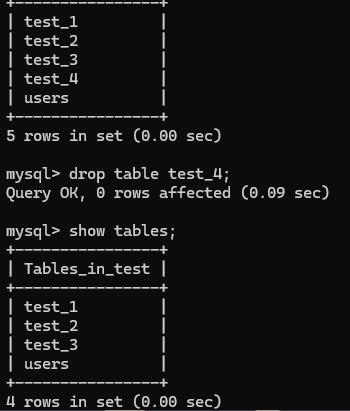
2-4.数据表操作
插入内容
insert into 表名 (列名)
values(值)
这里就用刚刚创建的一个users数据表,我们只添加两个列名,一个id一个name,由于id设置了自增长,name设置了不能为空
所以values()里面就是null和 ‘名字’
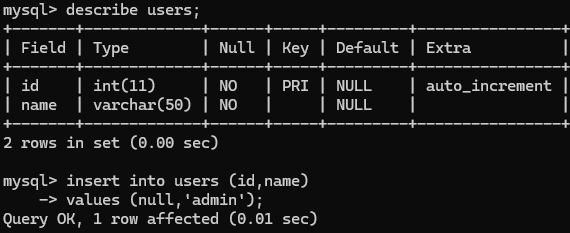
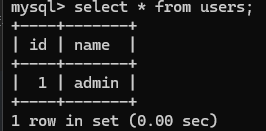
如果你要插入所有列的话,就可以不需要写列名
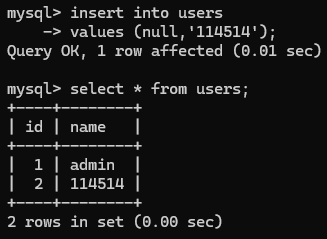
删除内容
删除某一行,我可以使用
delete from 表名 where 列名 = X;
删除users数据表里面id为1的内容
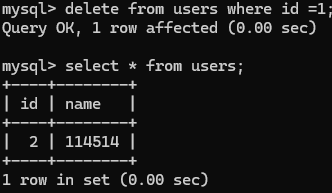
清空数据表
delete from 表名;
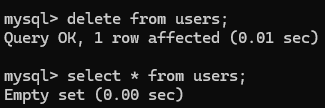
更新内容
替换掉表里面的内容
update 表名
set 列名 = 值,列名 = 值 ...
(可选)where id = X;
where 是将指定的某个数据进行更新,如果不选的话会将所有数据都进行更新
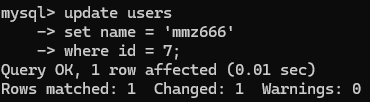
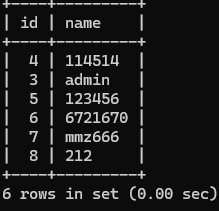
简单查询
select * from 表名 where 列名 = X;
查找users中name=admin的内容
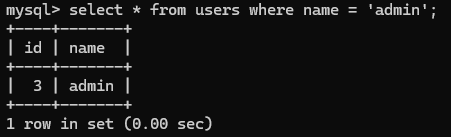
还有一些高级的,查找name为1开头的数据
select * from users where name like '1%';
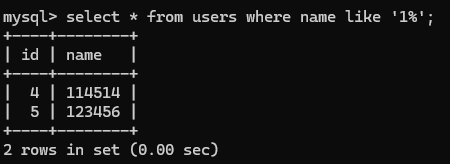
或者查找id大于等于6的内容
select * from users where id>=6;
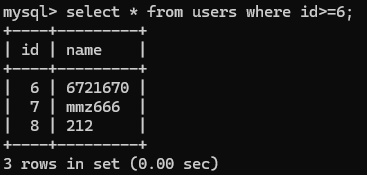
三、总结
今天这期内容主要讲解的是Mysql的配置以及操作,相当于你学完这期内容,对于mysql也就直接毕业了,MySQL的操作其实挺简单的,大部分都是一些单词组成的,英语有点基础的还是很好理解的,当然英语不行也没事的啦,我以前英语都是全靠蒙,学习主打的就是一个多练,有句话说得好,“好记性不如烂笔头”,加油xdm!,如果你还有什么问题的话可以私信我哦!
